iPhone6s静音模式下怎么关闭震动 iPhone6s静音时取消震动功能图文教程
发布时间:2016-12-22 来源:查字典编辑
摘要:iPhone6s静音模式震动怎么关闭?苹果手机很多用户反映iPhone手机静音了但是还有震动,上课或者开会的时候iPhone突然响了,是不是...
iPhone6s静音模式震动怎么关闭?苹果手机很多用户反映iPhone手机静音了但是还有震动,上课或者开会的时候iPhone突然响了,是不是很尴尬。那么如何让iPhone6s静音时关闭震动功能,下面查字典教程网小编就给大家介绍iPhone6s静音时关闭震动功能方法。
静音同时关闭震动方法一
1、进入系统设置——>声音:
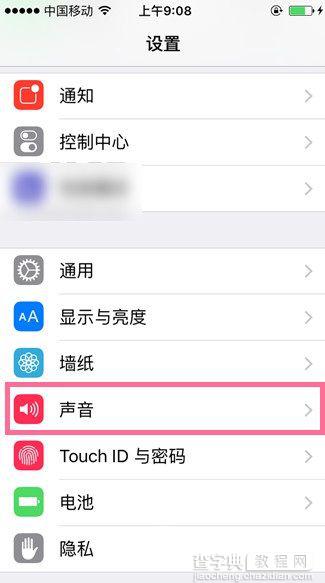
2、将“静音时震动”功能关闭:
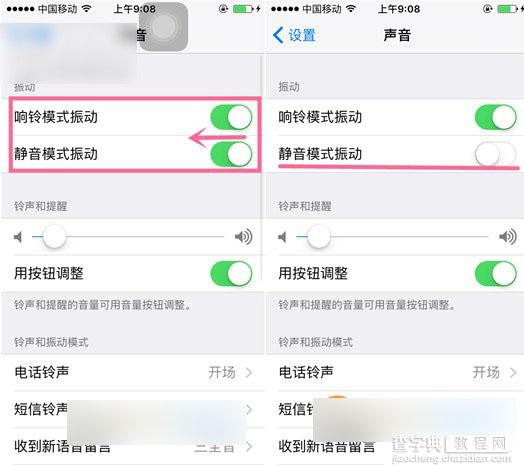
静音同时关闭震动方法二:
1、打开手机“控制中心”:
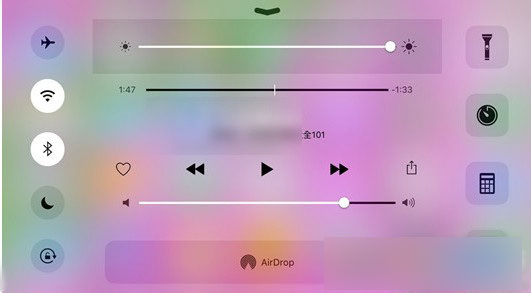
2、启动“免打扰模式”
打开免打扰模式后,在锁屏下并不会有任何铃声或震动,但用户要注意在请勿打扰下解锁显示屏系统的通知声和振动功能会自动启动,知道你再次锁定显示屏。
以上就是查字典教程网小编为大家带来的关于iPhone6s静音时关闭震动功能方法的介绍,希望可以帮助到大家,大家如果还有疑问的话,可以在下方的评论框内给我们留言哦。我们会尽自己所能的为大家解答。谢谢大家一如既往的支持,也请大家继续关注查字典教程网的后续教程和软件。


